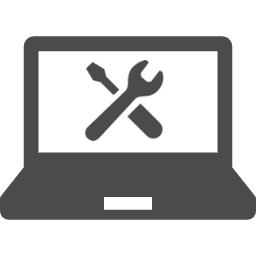パソコンの音量をあげたいです

Windows10で再生する音が小さくなった場合は、以下の対処方法をお試しください
Windows 10で一部のアプリで再生する音が小さくなった場合は、以下の対処方法を行ってください。
タスクバーの通知領域にある「スピーカー」を右クリックし、表示された一覧から「音量ミキサーを開く」をクリックします。
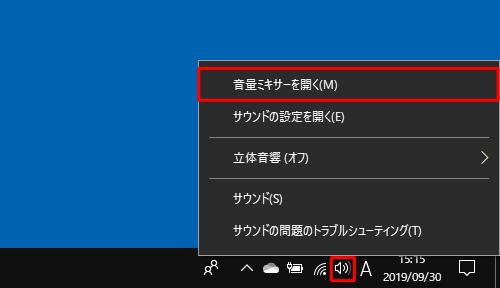
「音量ミキサー – スピーカー(再生デバイス名称)」が表示されます。
現在起動しているアプリそれぞれの音量調節スライダーが表示されるので、該当するアプリの音量調節スライダーのつまみを調整し、「閉じる」をクリックして、画面を閉じます。
ここでは例として、「Windows Media Player」の音量を調節します。
全体の音量を上げたい場合はスピーカーの音量を上げてください。
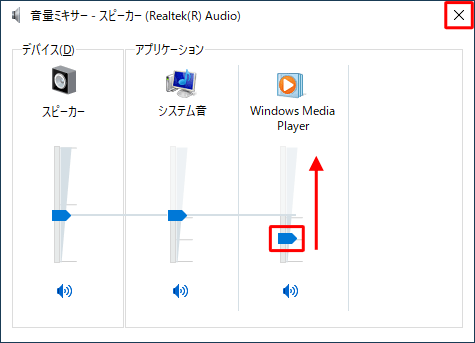
音量のダイヤルがある場合そちらを右側に回していただけると、音量が上がります。

ショートカットキーで音量を上げる方法もあります。
メーカーや型番によって操作方法は異なります。
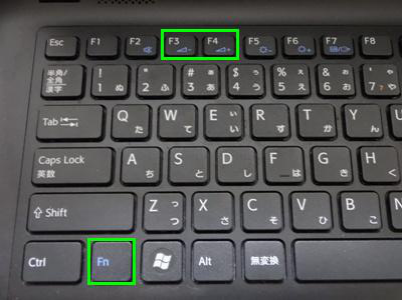
以上で操作完了です。
音量が調節されたことを確認してください。